
In dieser Anleitung zeigen wir euch, wie Ihr den Bootloader eures HTC One Mini entsperren könnt. Ein Bootloader Unlock löscht wie gewohnt alle Daten auf eurem Smartphone und kann, sofern vom Hersteller nicht anders beschrieben, auch zum Garantieverlust führen. Der Bootloader Unlock wird weiters für den eigentlichen Root-Vorgang des HTC One Mini benötigt. HTC bietet diesbezüglich eine offizielle Bootloader Unlock Möglichkeit an, die Garantie ist aber trotz der offiziellen Tools nach dem Unlock erloschen.
[highlight color=“eg. yellow, black“]Erstellt vor jeder Modifikation eures Geräts ein Backup![/highlight]
Backup Anleitungen
Google sichert eure Kontakte automatisch und ladet nach der ersten Anmeldung durch euren Google Account auch alle Apps automatisch herunter die Ihr auf dem jeweiligen Gerät verwendet habt. Für alle anderen Daten findet Ihr nachfolgend die passenden Anleitungen.
- Android Apps, Fotos und Klingeltöne sichern
- Android SMS sichern und wiederherstellen
- Android Anrufprotokoll sichern und wiederherstellen
HTC One Mini Bootloader Unlock
Was wir benötigen
[checklist]
- HTC One Mini USB Treiber
- HTC One Mini Bootloader Unlock Paket (Windows)
- Fastbook für Mac
- Fastboot für Linux
- USB Kabel
[/checklist]
Wichtige Informationen
- Verwendet immer einen USB-Anschluss von der Rückseite eures PCs (direkt am Motherboard)
- Verwendet immer das mitgelieferte USB-Kabel
- Verwendet nur ein komplett aufgeladenes Gerät
- Erstellt vor dem Root / Unlock oder der Installation einer Custom Recovery immer ein Backup von eurem Gerät
- Verwendet nur Geräte die komplett aufgeladen sind (100% Akku)
Unterstützte Betriebssysteme
- Windows XP
- Windows Vista
- Windows 7
- Windows 8
- Mac
- Linux
HTC One Mini Bootloader Unlock Anleitung
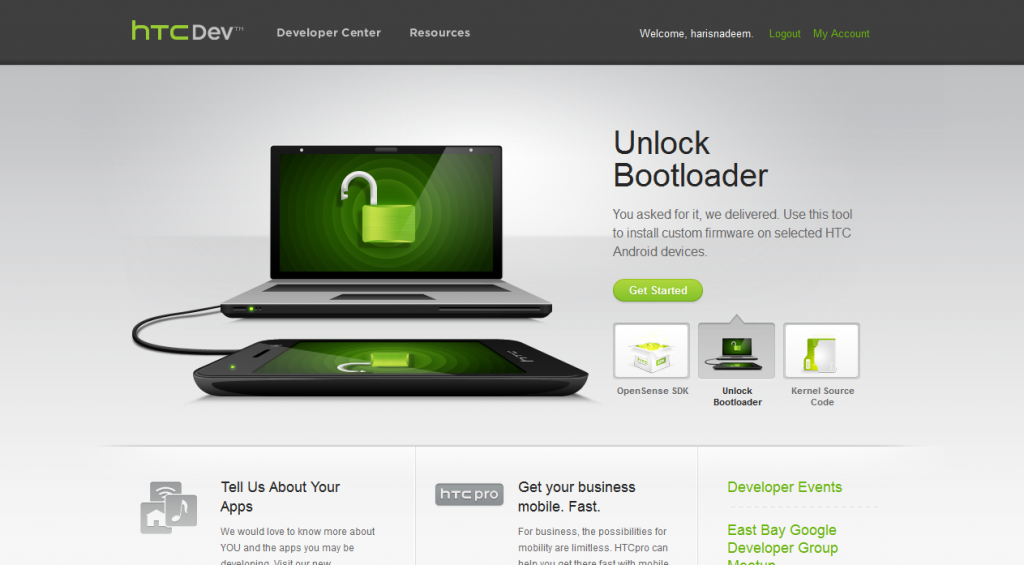
- Installiert euch die USB Treiber für das HTC One Mini
- Registriert euch unter HTCDEV und bestätigt die Aktivierungsmail
- Meldet euch mit euren Login-Daten auf der HTC Website an
- Besucht die HTC Bootloader Unlock Website
- Wählt im Dropdown auf der rechten Seite den Eintrag „All other Supported Models“ und bestätigt eure Eingabe mit einem Klick auf den „Begin Unlock Bootloader“-Button
- Bestätigt jetzt alle Sicherheitsabfragen
- Die Website zeigt euch jetzt ein Textfeld mit dem Namen „My Device Identifier Token“ an, lasst die Seite jetzt am besten geöffnet
- Schaltet euer HTC One Mini aus
- Startet das Gerät mit gedrückter Volume Down und Power Taste bis ihr im Bootloader ankommt
- Im Bootloader-Menü könnt Ihr mithilfe der Volume Tasten navigieren und mit der Power-Taste bestätigen. Navigiert jetzt zum Punkt „Fastboot“ und bestätigt eure Eingabe mit der Power-Taste
- Verbindet euer HTC One Mini jetzt per USB Kabel mit eurem PC
- Erstellt direkt auf euer C: Festplatte einen Ordner, wir nennen Ihn in dieser Anleitung „Unlock“
- Entpackt den Inhalt des HTC One Mini Bootloader Unlock Pakets in den neu erstellten Ordner
- Startet jetzt ein Kommandozeilen-Fenster, verwendet dazu am besten die Tastenkombination Windows-Taste + R oder klickt auf Start und gebt „cmd“ (ohne „“) in die Suchleiste ein und bestätigt mit der Eingabetaste
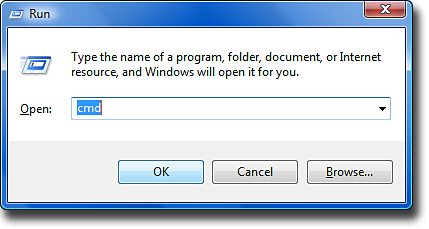
- Jetzt müssen wir zu unserem Unlock Ordner navigieren, gebt dazu die folgende Zeile in die Eingabeaufforderung ein und bestätigt mit der Eingabetaste:cd c:/Unlock
- Jetzt müssen wir unseren Identifier-Token auslesen, gebt dazu die folgende Befehlszeile ein fastboot oem get_identifier_token
- Jetzt wird euch ein recht langer Code aus Zahlen und Buchstaben angezeigt. Markiert den Text beginnend mit „<<<< Identifier Token Start“ bis zum Ende von „Identifier Token End >>>>“
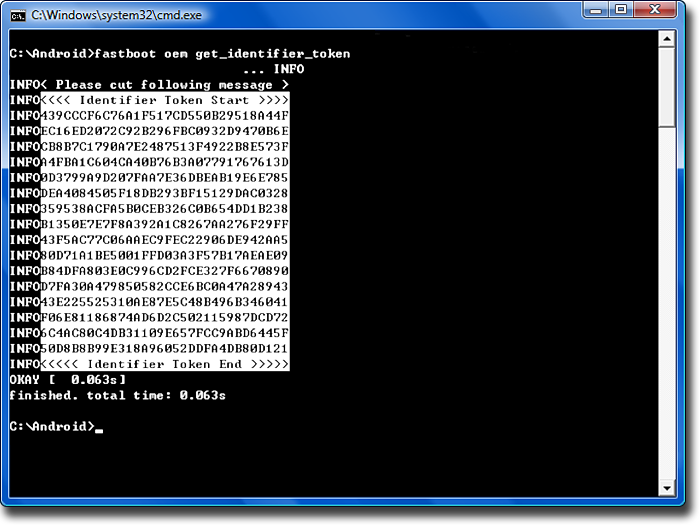
- Fügt den kopierten Code jetzt auf der HTC Website unter „My Device Identifier Token:“ ein und klickt auf den „Submit“-Button
- Ihr erhaltet jetzt eine automatisch generierte E-Mail von HTC mit dem Dateianhang „Unlock_code.bin“
- Speichert die Unlock_code.bin Datei direkt in den Unlock Ordner
- Wechselt jetzt wieder in die Eingabeaufforderung und tippt die folgende Befehlszeile ein und bestätigt mit der Eingabetaste:fastboot flash unlocktoken Unlock_code.bin
- Euer Gerät zeigt euch jetzt eine Warnmeldung an die Ihr bestätigen müsst. Danach wird euer Gerät mehrfach neu gestartet und sollte anschließend wieder ganz normal in Android booten. Euer Bootloader sollte jetzt entsperrt sein.







